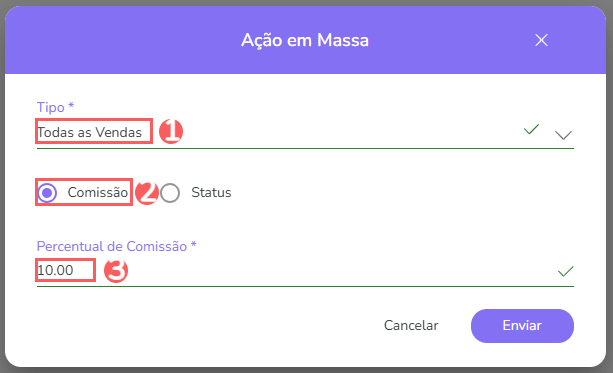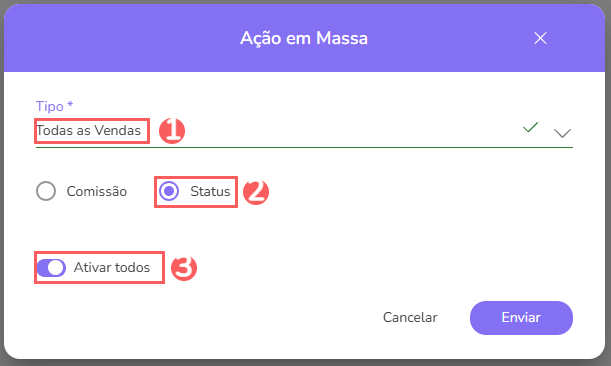Gerenciar Afiliações
Nesta seção, você pode consultar a lista de afiliações do produto, tal como visualizar os detalhes de uma afiliação específica e realizar algumas ações sobre a mesma.
Nessa página:
Adicionar afiliação manualmente
Ação em Massa (afiliação)
Ativar / Desativar afiliação
Remover afiliação
Adicionar afiliação manualmente
Quando a opção “Afiliação Automática” está desligada, você pode afiliar manualmente os parceiros que deseja pagar comissões sobre a venda do produto.
Só é permitido afiliar contatos que possuem dados de recebedor cadastrados para o mesmo processador de pagamento (marketplace) vinculado ao produto.
Etapas:
1 - Acesse o produto desejado - se desejar, você pode fazer uma pesquisa.
2 - Clique em Configurações Adicionais e, em seguida, em Afiliações.
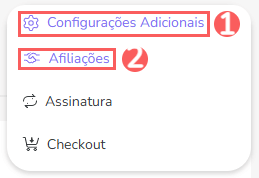
3 - Clique na aba Afiliações.

4 - Em Afiliações, clique em Adicionar Afiliação.
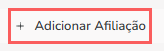
(1) O botão só fica disponível quando a opção “Afiliação Automática” está desligada e existe um contato não vinculado ao produto com dados de recebedor cadastrado.
5 - Na janela exibida, informe:
Contato: selecione o contato que será afiliado ao produto - serão listados somente os contatos com dados de recebedor cadastrados;
Comissão: indique o percentual de comissão que será atribuída - o campo vem preenchido com a comissão padrão configurada para o produto;
Tipo de afiliação: selecione o tipo de afiliação que será atribuída. Você pode escolher dentre 2 opções:
Todas as Vendas (coprodução): paga comissão sobre todas as vendas realizadas para o produto;
Por Indicação: paga comissão apenas sobre as vendas feitas através do link de indicação do afiliado (último link de indicação clicado pelo visitante).
Ativa: mude para a posição de ligado para ativar a afiliação.
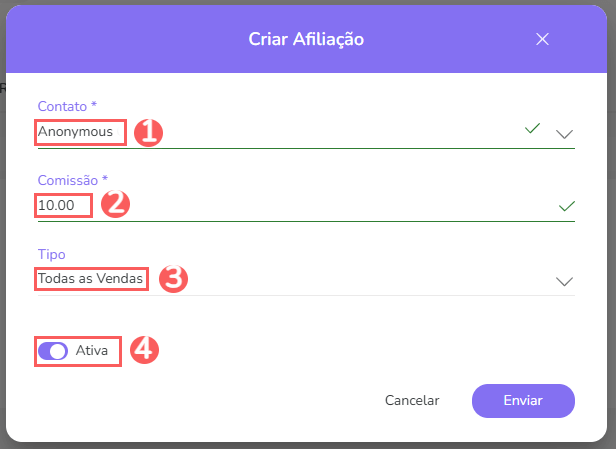

6 - Clique em Enviar.
7 - Repita os passos 4 e 5 para adicionar novos afiliados.
As afiliações adicionadas são exibidas na lista de afiliações e no cadastro do respectivo contato. Você pode editar, ativar, desativar ou remover a afiliação a qualquer momento.
Ação em Massa (afiliação)
Você pode aplicar ações em massa para produtos/marketplaces/afiliações, podendo atribuir determinado percentual de comissão a todos aqueles dentro dos critérios selecionados, ou alterar seu status.
Etapas:
1 - Acesse o produto desejado - se desejar, você pode fazer uma pesquisa.
2 - Clique em Configurações Adicionais e, em seguida, em Afiliações.
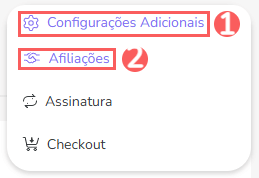
3 - Clique na aba Afiliações.

4 - Em Afiliações, clique em Ação em Massa.
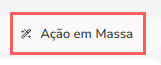
5 - Em Ação em Massa, selecione:
6 - Clique em Enviar.
Ativar / Desativar afiliação
A qualquer momento, você pode ativar ou desativar uma afiliação. Desativar a afiliação é útil quando você não quer mais pagar comissões sobre a venda do produto para um determinado parceiro ou deseja suspender temporariamente a afiliação do produto para todos os parceiros.
Etapas:
1 - Acesse o produto desejado - se desejar, você pode fazer uma pesquisa.
2 - Clique em Configurações Adicionais e, em seguida, em Afiliações.
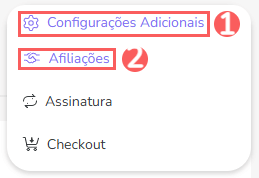
3 - Clique na aba Afiliações.

4 - Localize a afiliação e mude o seletor para a posição desejada (ativado ou desativado):


Ao desativar a afiliação, os materiais de divulgação do produto deixam de estar disponíveis para o afiliado na área “Meus Pedidos”. Os links de indicação continuam redirecionando os visitantes, no entanto, as comissões das vendas realizadas por intermédio deste parceiro não serão computadas.
Remover afiliação
A qualquer momento, você pode remover uma afiliação. Este recurso é útil quando quer remover definitivamente um parceiro do programa de comissões de um determinado produto.
Ao remover uma afiliação, o registro é permanentemente removido e o mesmo não poderá ser restaurado.
O sistema só permite remover afiliação de parceiros que não possuem vendas associadas. Alternativamente, você pode desativar a afiliação.
Etapas:
1 - Acesse o produto desejado - se desejar, você pode fazer uma pesquisa.
2 - Clique em Configurações Adicionais e, em seguida, em Afiliações.
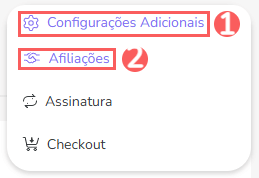
3 - Clique na aba Afiliações.

4 - Localize a afiliação desejada e clique em Remover.

5 - Uma janela de confirmação é exibida. Se deseja prosseguir com a remoção, clique em Tenho Certeza.
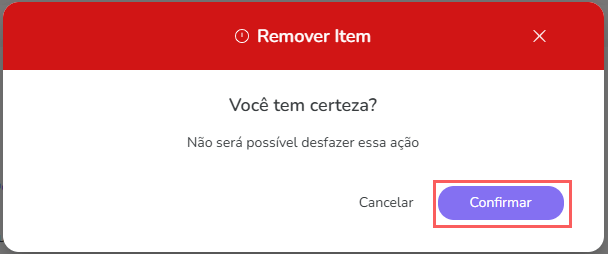
Ao remover a afiliação, os materiais de divulgação do produto deixam de estar disponíveis para o afiliado na área “Meus Pedidos”. Os links de indicação continuam redirecionando os visitantes, no entanto, as comissões das vendas realizadas por intermédio deste parceiro não serão computadas.